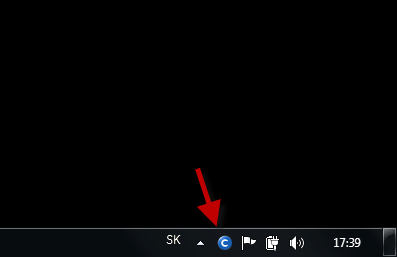Vzdialené ovládanie C-Monitor nastavení
Vzdialená zmena nastavení C-Monitor klienta
Možnosť pretlačiť ikonku C medzi zobrazené ikony v paneli úloh
Vzdialená zmena nastavení C-Monitor klienta
Úvodné nastavenia každého novo zaregistrovaného C-Monitor klienta sa preberajú z nastavenia zákazníka, pod ktorým sa zariadenie registruje. Nastavenie C-Monitor klienta v nastavení zákazníka zákazníka môžete meniť v záložke technické nastavenia ako je znázornené na nasledujúcom obrázku.
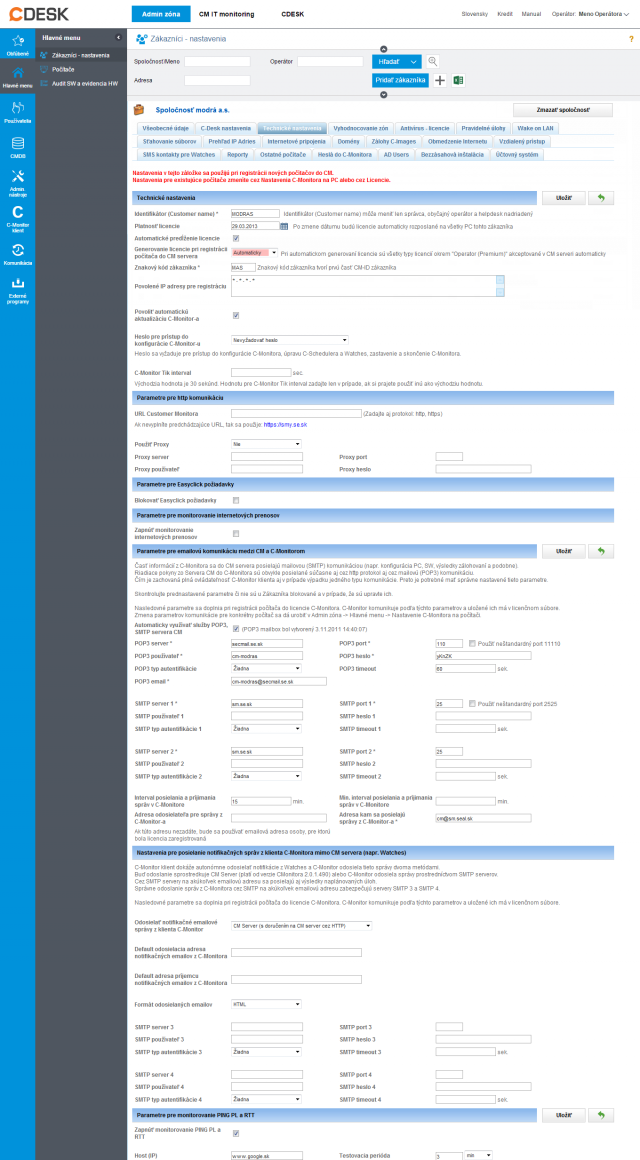
V prvej časti Technické nastavenia , máte možnosť nastaviť customer name - meno zákazníka tento názov sa potom používa pri vyhľadávaní na CM portáli
Nachádza sa tu dátum platnosti licencie pre tohto zákazník s možnosťou zapnúť automatické predlžovanie licencie - pokiaľ C-Monitor klient nemá platnú licenciu nevyhodnocujú sa na tomto PC žiadne parametre až kým sa licencia obnoví.
Zapnutím voľby zadávania hesla pre prístup do konfigurácie C-Monitoru bude možné meniť nastavenia C-Monitor klienta, editovať a pridávať pravidelné úlohy a watches až po zadaní hesla, ktoré si sem zadáte, odporúčame si sem vždy zadávať heslo pretože tak predídete neoprávneným zmenám nastavení zo strany používateľa PC.
Ďalšie nastavenia sú popísané v obrázku a slúžia predovšetkým na komunikáciu C-Monitor klienta s CM serverom, pri vytváraní zákazníka sa tieto nastavenia vytvárajú automaticky.
Upozornenie
Pri zmene technických nastavení zákazníka sa zmeny premietnu len na ďalších novo zaregistrovaných C-Monitor klientoch. Nastavenie dovtedy zaregistrovaných C-Monitor klientov je možné meniť na dvoch miestach buď v časti Admin zóna -> C-Monitor klient ->Nastavenia C-Monitor na PC -> tu si môžete označiť aj viacero PC a editovať ich naraz kliknutím na tlačidlo editovať označené. Zmena nastavení C-Monitor klienta je zobrazená na nasledujúcom obrázku, políčka so šedým pozadím majú rovnaké nastavenie ako je nastavenie celého zákazníka.

Druhá možnosť editovať nastavenie C-Monitor klienta je časť Admin zóna -> Hlavné menu -> Počítače -> tu si vyberiete konkrétny jeden PC a zvolíte možnosť editovať, následne sa presuniete do záložky Nastavenie C-Monitora na tomto mieste sa dá meniť nastavenie C-Monitor klienta vždy len pre jedno zariadenie nieje možné editovať viacero zariadení naraz.
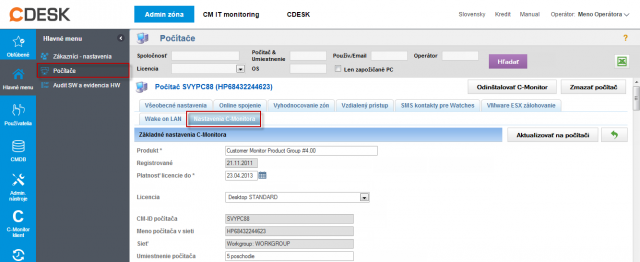
Možnosť pretlačiť ikonku C medzi zobrazené ikony v paneli úloh
Od verzie 2.6 sa po inštalácii C-Monitora na WIN7/2008 objaví automaticky C-Monitor ikonka v paneli úloh, pre staršie verzie je nutné túto voľbu zapnúť v nastavení. Toto nastavenie sa dá meniť v časti Admin.zóna -> C-Monitor klient -> Nastavenia C-Monitor na PC ako je znázornené na nasledujúcom obrázku.